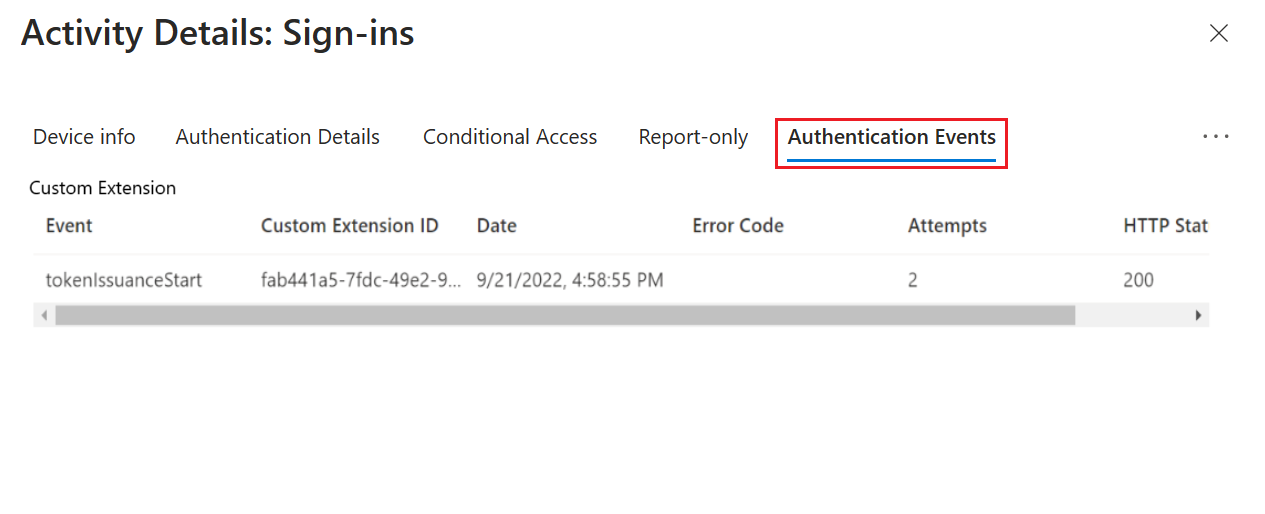Résoudre les problèmes liés à votre API de fournisseur de revendications personnalisées
Les événements d’authentification et les fournisseurs de revendications personnalisées vous permettent de personnaliser l’expérience d’authentification Microsoft Entra en l’intégrant à des systèmes externes. Par exemple, vous pouvez créer une API de fournisseur de revendications personnalisées et configurer une application OpenID Connect ou une application SAML pour recevoir des jetons avec des revendications à partir d’un magasin externe.
Comportement d’erreur
Voici le comportement des erreurs lors de l’échec d’un appel d’API :
- Pour les applications OpenId Connect : Microsoft Entra redirige l’utilisateur vers l’application cliente avec une erreur. Aucun jeton n’est frappé.
- Pour les applications SAML : Microsoft Entra affiche un écran d’erreur à destination de l’utilisateur dans l’expérience d’authentification. L’utilisateur n’est pas redirigé vers l’application cliente.
Le code d’erreur renvoyé à l’application ou à l’utilisateur est générique. Pour résoudre les problèmes, reportez-vous auxcodes d’erreur dans les journaux de connexion.
Journalisation
Pour que vous puissiez résoudre les problèmes liés au point de terminaison de votre API REST de fournisseur de revendications personnalisées, l’API REST doit gérer la journalisation. Azure Functions et d’autres plateformes de développement d’API fournissent des solutions de journalisation avancées. Utilisez ces solutions pour obtenir des informations détaillées sur le comportement de vos API et résoudre les problèmes liés à leur fonctionnement.
Journaux de connexion Microsoft Entra
Conseil
Les étapes décrites dans cet article pourraient varier légèrement en fonction du portail de départ.
En plus de vos journaux d’API REST et des solutions de diagnostic des environnements d’hébergement, vous pouvez utiliser les journaux de connexion Microsoft Entra. Grâce aux journaux de connexion Microsoft Entra, vous pouvez rechercher les erreurs susceptibles d’affecter les connexions des utilisateurs. Les journaux de connexion Microsoft Entra fournissent des informations sur l’état HTTP, le code d’erreur, la durée d’exécution et le nombre de nouvelles tentatives lors de l’appel de l’API par Microsoft Entra ID.
Les journaux de connexion Microsoft Entra s’intègrent également à Azure Monitor. Vous pouvez configurer des alertes et des opérations de surveillance, ainsi que visualiser les données et les intégrer aux outils SIEM (Security Information and Event Management). Par exemple, vous pouvez configurer l’envoi de notifications lorsque le nombre d’erreurs dépasse le seuil de votre choix.
Pour accéder aux journaux de connexion Microsoft Entra :
Connectez-vous au Centre d’administration de Microsoft Entra au minimum en tant qu’Administrateur d’application cloud.
Accédez à Identité>Applications>Applications d’entreprise.
Sélectionnez Journaux de connexion, puis sélectionnez le dernier journal de connexion.
Pour plus d’informations, sélectionnez l’onglet Événements d’authentification. Les informations relatives à l’appel de l’API REST de l’extension d’authentification personnalisée s’affichent, y compris les codes d’erreur correspondants.
Informations de référence sur les codes d’erreur
Utilisez le tableau suivant pour diagnostiquer un code d’erreur.
| Code d'erreur | Nom de l’erreur | Description |
|---|---|---|
| 1003000 | EventHandlerUnexpectedError | Une erreur inattendue s’est produite lors du traitement d’un gestionnaire d’événements. |
| 1003001 | CustomExtenstionUnexpectedError | Une erreur inattendue s’est produite lors de l’appel d’une API d’extension personnalisée. |
| 1003002 | CustomExtensionInvalidHTTPStatus | L’API d’extension personnalisée a retourné un code d’état HTTP non valide. Vérifiez que l’API retourne un code d’état accepté et défini pour ce type d’extension personnalisé. |
| 1003003 | CustomExtensionInvalidResponseBody | Un problème est survenu lors de l’analyse du corps de réponse de l’extension personnalisée. Vérifiez que le corps de la réponse de l’API se trouve dans un schéma acceptable pour ce type d’extension personnalisé. |
| 1003004 | CustomExtensionThrottlingError | Le nombre de demandes d’extension personnalisées est trop élevé. Cette exception est levée pour les appels d’API d’extension personnalisée lorsque les seuils de limitation sont atteints. |
| 1003005 | CustomExtensionTimedOut | L’extension personnalisée n’a pas répondu dans les délais autorisés. Vérifiez que votre API répond dans les délais configurés pour l’extension personnalisée. Ce code peut également signifier que le jeton d’accès n’est pas valide. Suivez les étapes pour appeler votre API REST directement. |
| 1003006 | CustomExtensionInvalidResponseContentType | Le type de contenu de la réponse de l’extension personnalisée n’est pas « application/json ». |
| 1003007 | CustomExtensionNullClaimsResponse | L’API d’extension personnalisée a répondu avec un conteneur de revendications nul. |
| 1003008 | CustomExtensionInvalidResponseApiSchemaVersion | L’API d’extension personnalisée n’a pas répondu avec une valeur apiSchemaVersion identique à celle pour laquelle elle était appelée. |
| 1003009 | CustomExtensionEmptyResponse | Le corps de réponse de l’API d’extension personnalisée était nul, ce qui n’aurait pas dû être le cas. |
| 1003010 | CustomExtensionInvalidNumberOfActions | La réponse de l’API d’extension personnalisée présentait un nombre d’actions différent du nombre pris en charge pour ce type d’extension personnalisé. |
| 1003011 | CustomExtensionNotFound | L’extension personnalisée associée à un écouteur d’événements est introuvable. |
| 1003012 | CustomExtensionInvalidActionType | L’extension personnalisée a retourné un type d’action non valide pour la définition de ce type d’extension personnalisé. |
| 1003014 | CustomExtensionIncorrectResourceIdFormat | La propriété identifierUris du manifeste d’inscription de l’application pour l’extension personnalisée doit être au format « api://{nom de domaine complet}/{appid} ». |
| 1003015 | CustomExtensionDomainNameDoesNotMatch | Les valeurs targetUrl et resourceId de l’extension personnalisée doivent avoir le même nom de domaine complet. |
| 1003016 | CustomExtensionResourceServicePrincipalNotFound | Dans la valeur resourceId, appId doit correspondre à un principal de service réel du locataire. |
| 1003017 | CustomExtensionClientServicePrincipalNotFound | Le principal de service de la ressource d’extension personnalisée est introuvable dans le locataire. |
| 1003018 | CustomExtensionClientServiceDisabled | Le principal de service de la ressource d’extension personnalisée est désactivé dans ce locataire. |
| 1003019 | CustomExtensionResourceServicePrincipalDisabled | Le principal de service de la ressource d’extension personnalisée est désactivé dans ce locataire. |
| 1003020 | CustomExtensionIncorrectTargetUrlFormat | Le format de l’URL cible est incorrect. Il doit s’agir d’une URL valide commençant par https. |
| 1003021 | CustomExtensionPermissionNotGrantedToServicePrincipal | Le principal de service ne dispose pas du consentement administrateur pour le rôle d’application Microsoft Graph CustomAuthenticationExtensions.Receive.Payload (également appelé « autorisation d’application »). Ce consentement est requis pour que l’application puisse recevoir des requêtes HTTP d’extensions d’authentification personnalisées. |
| 1003022 | CustomExtensionMsGraphServicePrincipalDisabledOrNotFound | Le principal de service MS Graph est désactivé ou introuvable dans ce locataire. |
| 1003023 | CustomExtensionBlocked | Le point de terminaison utilisé pour l’extension personnalisée est bloqué par le service. |
| 1003024 | CustomExtensionResponseSizeExceeded | La taille de la réponse de l’extension personnalisée a dépassé la limite maximale. |
| 1003025 | CustomExtensionResponseClaimsSizeExceeded | La taille totale des revendications de la réponse d’extension personnalisée a dépassé la limite maximale. |
| 1003026 | CustomExtensionNullOrEmptyClaimKeyNotSupported | L’API d’extension personnalisée a répondu avec des revendications contenant une clé nulle ou vide. |
| 1003027 | CustomExtensionConnectionError | Erreur lors de la connexion à l’API d’extension personnalisée. |
Appeler votre API REST directement
Votre API REST est protégée par un jeton d’accès Microsoft Entra. Vous pouvez tester votre API des façons suivantes :
- Obtention d’un jeton d’accès avec une inscription d’application associée aux extensions d’authentification personnalisées
- Testez localement votre API en utilisant un outil de test d’API.
À des fins de développement et de test locaux, ouvrez local.settings.json et remplacez le code par le code JSON suivant :
{ "IsEncrypted": false, "Values": { "AzureWebJobsStorage": "", "AzureWebJobsSecretStorageType": "files", "FUNCTIONS_WORKER_RUNTIME": "dotnet", "AuthenticationEvents__BypassTokenValidation" : false } }Remarque
Si vous avez utilisé le package NuGet Microsoft.Azure.WebJobs.Extensions.AuthenticationEvents, veillez à définir
"AuthenticationEvents__BypassTokenValidation" : trueà des fins de test locaux.À l’aide de votre outil de test d’API préféré, créez une requête HTTP et définissez la méthode HTTP sur
POST.Collez l’instance JSON suivante, qui imite la requête envoyée par Microsoft Entra ID à votre API REST.
{ "type": "microsoft.graph.authenticationEvent.tokenIssuanceStart", "source": "/tenants/aaaabbbb-0000-cccc-1111-dddd2222eeee/applications/00001111-aaaa-2222-bbbb-3333cccc4444", "data": { "@odata.type": "microsoft.graph.onTokenIssuanceStartCalloutData", "tenantId": "aaaabbbb-0000-cccc-1111-dddd2222eeee", "authenticationEventListenerId": "11112222-bbbb-3333-cccc-4444dddd5555", "customAuthenticationExtensionId": "22223333-cccc-4444-dddd-5555eeee6666", "authenticationContext": { "correlationId": "aaaa0000-bb11-2222-33cc-444444dddddd", "client": { "ip": "127.0.0.1", "locale": "en-us", "market": "en-us" }, "protocol": "OAUTH2.0", "clientServicePrincipal": { "id": "aaaaaaaa-0000-1111-2222-bbbbbbbbbbbb", "appId": "00001111-aaaa-2222-bbbb-3333cccc4444", "appDisplayName": "My Test application", "displayName": "My Test application" }, "resourceServicePrincipal": { "id": "aaaaaaaa-0000-1111-2222-bbbbbbbbbbbb", "appId": "00001111-aaaa-2222-bbbb-3333cccc4444", "appDisplayName": "My Test application", "displayName": "My Test application" }, "user": { "companyName": "Casey Jensen", "createdDateTime": "2023-08-16T00:00:00Z", "displayName": "Casey Jensen", "givenName": "Casey", "id": "00aa00aa-bb11-cc22-dd33-44ee44ee44ee", "mail": "casey@contoso.com", "onPremisesSamAccountName": "Casey Jensen", "onPremisesSecurityIdentifier": "<Enter Security Identifier>", "onPremisesUserPrincipalName": "Casey Jensen", "preferredLanguage": "en-us", "surname": "Jensen", "userPrincipalName": "casey@contoso.com", "userType": "Member" } } } }Conseil
Si vous utilisez un jeton d’accès obtenu à partir de Microsoft Entra ID, sélectionnez Authorization (Autorisation), puis Bearer token (Jeton du porteur). Collez ensuite le jeton d’accès que vous avez reçu de la part de Microsoft Entra ID.
Sélectionnez Send (Envoyer), et vous devez recevoir une réponse JSON similaire à ce qui suit :
{ "data": { "@odata.type": "microsoft.graph.onTokenIssuanceStartResponseData", "actions": [ { "@odata.type": "microsoft.graph.tokenIssuanceStart.provideClaimsForToken", "claims": { "customClaim1": "customClaimValue1", "customClaim2": [ "customClaimString1", "customClaimString2" ] } } ] } }
Améliorations courantes des performances
L’un des problèmes les plus courants concerne l’absence de réponse de votre API de fournisseur de revendications personnalisées dans le délai d’attente de deux secondes. Si votre API REST ne répond pas lors des tentatives suivantes, l’authentification échoue. Pour améliorer les performances de votre API REST, suivez les recommandations ci-dessous :
- Si votre API accède à des API en aval, mettez en cache le jeton d’accès utilisé pour appeler ces API, de sorte qu’il ne soit pas nécessaire d’obtenir un nouveau jeton à chaque exécution.
- Les services en aval sont souvent à l’origine des problèmes de performances. Ajoutez des options de journalisation afin d’enregistrer le délai d’appel des processus de l’ensemble des services en aval.
- Si vous utilisez un fournisseur de services cloud pour héberger votre API, utilisez un plan d’hébergement qui permet à l’API de rester active. Pour Azure Functions, il peut s’agir des plans Premium ou Dedicated.
- Exécutez des tests d’intégration automatisés pour vos authentifications. Vous pouvez également utiliser des outils de test d’API pour limiter vos tests aux performances de votre API.